当前位置:首页 > 大白菜资讯 > Win10系统如何使用PowerShell批量解除被锁定下载的文件?
Win10系统如何使用PowerShell批量解除被锁定下载的文件?
日期:2019-10-18 | 时间:12:13
有时候,我们在网上下载文件时都有遇到这样一种情况,就是下载的文件不能直接打开,而且系统会提示“网络的文件可能会危害计算机”,但是有时候我们在下载一些安全的文件时也会遇到同样的问题,因此有部分用户觉得这个提示有点麻烦,想要去除。那么,下面就来介绍一下使用PowerShell来批量解除被锁定下载的文件的具体步骤吧!

1、在文件上右键,单击【属性】菜单,勾选【解除锁定】前面的方框就可以了,之后单击确定,文件即可解锁。
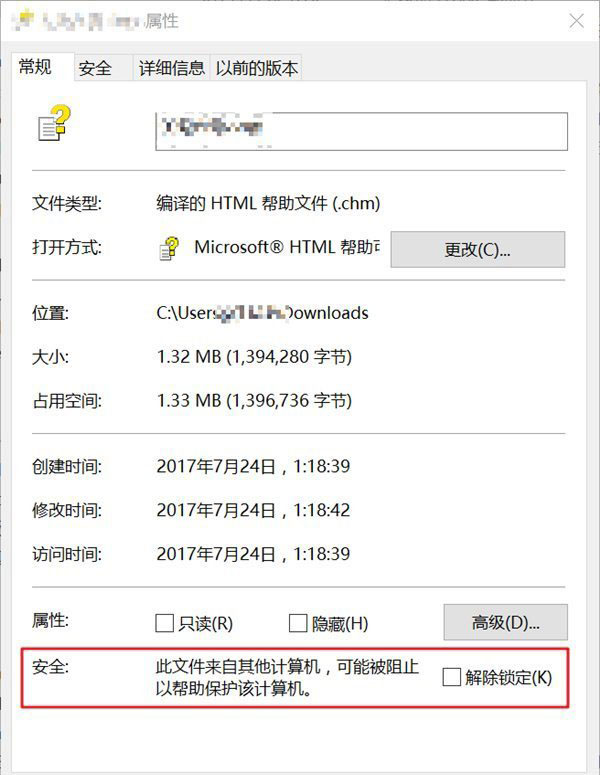
2、如果被附件管理器锁定的文件非常多的话,可以使用PowerShell可以批量解锁被附件管理器锁定的文件。
3、在需要解锁的文件所在的文件夹中空白处,按住Shift然后单击右键,在弹出的右键菜单中,选择“在此处打开PowerShell窗口”,输入Get-ChildItem | Unblock-File,然后回车即可解锁所有被锁定的文件。
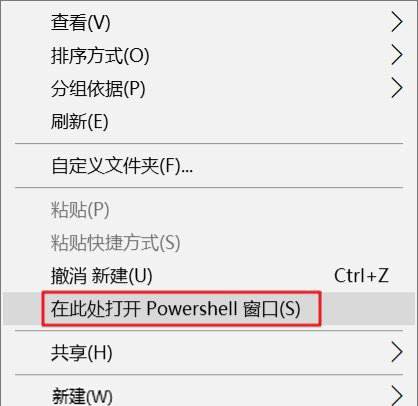
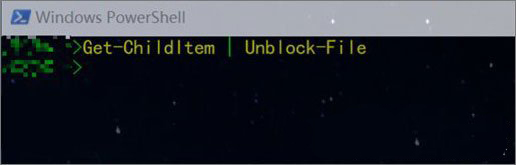
以上就是Win10系统使用PowerShell来批量解除被锁定下载文件的方法,希望可以帮助到各位用户!

